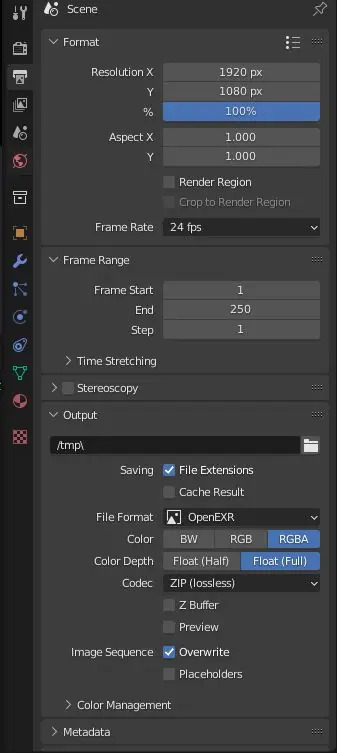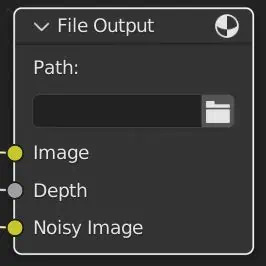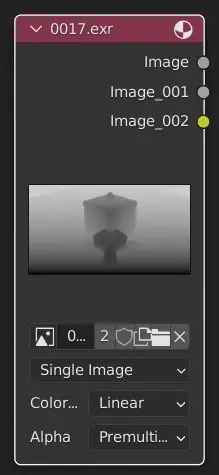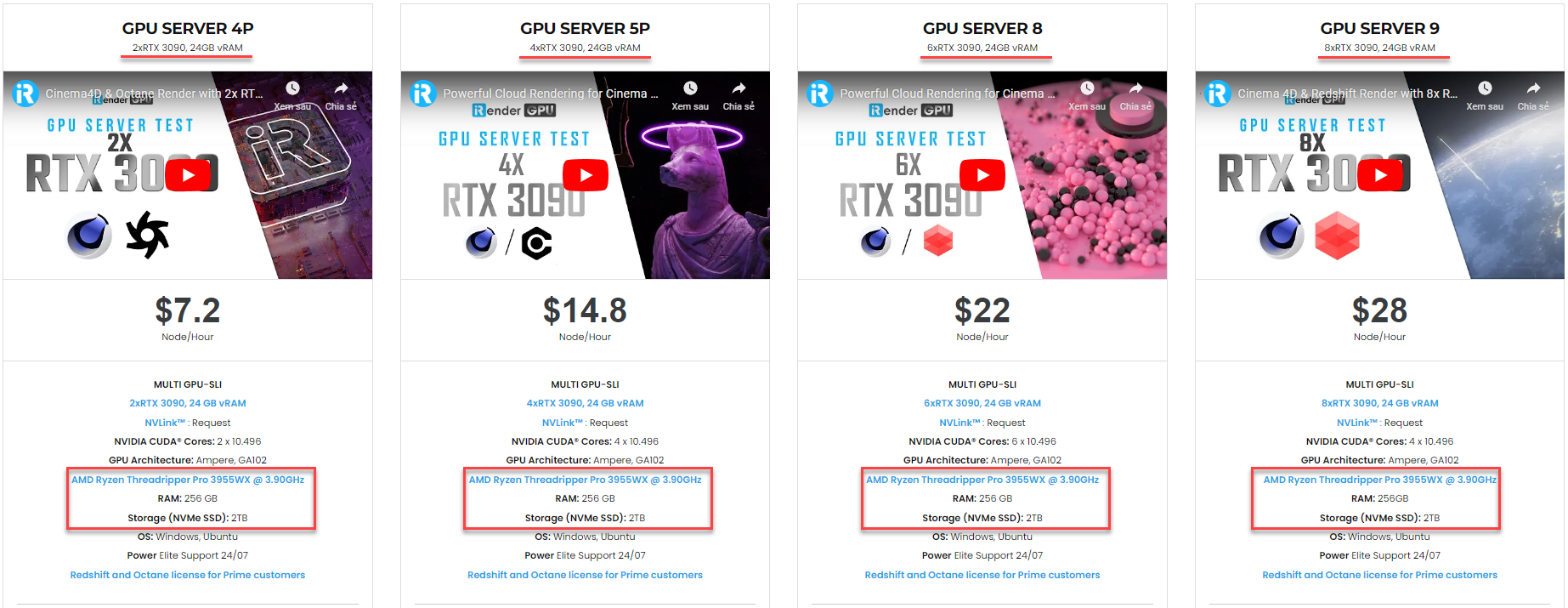Những lợi ích và cách sử dụng EXR trong Blender
EXR là một trong nhiều định dạng hình ảnh mà Blender có thể export. EXR có thể cho phép chúng ta thêm nhiều lớp trong một hình ảnh và nhiều thông tin hơn. Do đó, EXR rất hữu ích khi thực hiện việc tổng hợp và xử lý hậu kỳ của hình ảnh. Vậy làm cách nào để sử dụng EXR trong Blender?
1. Sử dụng EXR trong Blender đem lại lợi ích gì?
EXR là một trong nhiều định dạng hình ảnh mà Blender có thể xuất ra. Nó cho phép chúng ta thêm nhiều lớp trong một hình ảnh và có thể chứa nhiều thông tin hơn. Do đó, EXR rất hữu ích khi thực hiện việc tổng hợp và xử lý hậu kỳ hình ảnh.
EXR hữu ích khi chúng ta muốn định dạng hình ảnh có độ bit cao mà không làm mất dữ liệu. Về cơ bản, chúng ta có thể đạt được hình ảnh chính xác mà chúng ta muốn khi chúng tôi kết xuất.
EXR có khả năng lưu trữ dải động cao thay vì dải động thấp được lưu trong các định dạng tệp hình ảnh thông thường, chẳng hạn như jpeg hoặc png. Điều này có nghĩa là chúng ta có thể sử dụng dải động cao để lấy thông tin từ các vùng hoàn toàn trắng hoặc hoàn toàn đen của ảnh.
Trong khi tệp png có các giá trị từ 0 đến 1 cho mỗi pixel, định dạng tệp exr có thể lưu trữ các giá trị cao hơn 1 và giúp các vùng bị mờ của hình ảnh trở nên chi tiết hơn trong quá trình tổng hợp.
Với bitdepth cao hơn, chúng ta có thể có phạm vi giá trị rộng hơn, dẫn đến sự chuyển đổi mượt mà hơn giữa các giá trị màu sắc và độ sáng. Ví dụ, nếu chúng ta muốn tiết kiệm mist pass, với bitdepth cao hơn, chúng ta có thể điều chỉnh được nhiều giá trị hơn. Nếu chúng ta có nhiều thay đổi nhỏ trong mist pass thì bitdepth cao hơn sẽ giúp dễ dàng tách chúng hơn vì chúng ta sẽ có nhiều giá trị độ sâu hơn để làm việc.
EXR MultiLayer có tất cả các tính năng tương tự cũng như có một cách thuận tiện để lưu trữ nhiều pass, ví dụ như chúng ta có thể muốn kết xuất trước và thực hiện tổng hợp sau hoặc trong một chương trình khác.
Chúng ta có thể xuất bao nhiêu lớp tùy thích sang tệp EXR, điều này có thể rất hữu ích để điều chỉnh kết xuất của chúng ta sau khi chúng ta đã kết xuất chúng. Chúng ta không cần xuất các hình ảnh riêng biệt cho từng lớp, thay vào đó chúng tôi có thể sử dụng định dạng EXR MultiLayer để gộp tất cả các lớp thành một tệp.
Định dạng EXR cũng rất dễ di chuyển. Cho dù chúng ta muốn tổng hợp kết xuất của mình trong một chương trình khác hoặc chỉ có một bản sao chất lượng rất cao của kết xuất mà chúng ta có thể sử dụng trong một chương trình khác, chúng ta có thể sử dụng định dạng EXR cho việc này.
2. Cách sử dụng EXR trong Blender
Cách lưu kết xuất dưới dạng EXR trong Blender
Để lưu kết xuất dưới dạng EXR:
-
-
-
-
-
- Trong bảng thuộc tính, di chuyển đến Output Properties => Output và đặt định dạng tệp thành OpenEXR hoặc OpenEXR MultiLayer.
- Bây giờ Render và cửa sổ kết xuất render sẽ bật lên hoặc chúng ta có thể chuyển đến vùng làm việc Rendering.
- Nhấn vào Image => Save as và sau đó chọn thư mục bạn muốn lưu EXR và đặt tên.
-
-
-
-
Như bạn có thể thấy nó khá dễ dàng để thiết lập định dạng EXR, về cơ bản nó sẽ hoạt động giống như bất kỳ định dạng nào khác mà không nén và có bitdepth cao hơn nhiều.
Về các tùy chọn định dạng, có rất nhiều tùy chọn để chọn nhưng thường ZIP sẽ là định dạng ít làm mất dữ liệu nhất. DWAA là nhỏ nhất, nhưng nó gây mất dữ liệu nên chúng ta sẽ không nhận được chính xác dữ liệu mà chúng ta có trong kết xuất. Nếu chúng ta không tận dụng kênh alpha, chúng ta có thể đặt Color thành RGB để tiết kiệm dung lượng.
Color Depth cho chúng ta tùy chọn để chọn giữa 32 bit (Full) hoặc 16 bit (Một nửa). Cả hai đều ổn nhưng bitdepth cao hơn sẽ làm tăng phạm vi giá trị.
Thiết lập MultiLayer EXR
Để thiết lập Multi Layer EXR:
-
-
-
-
-
- Đi tới add > search > File Output.
- Nhấn N để mở bảng điều khiển bên và chuyển đến node > properties.
- Đặt Định dạng tệp thành OpenEXR MultiLayer, sau đó nhấn vào Add Input để tạo một lớp cho mỗi pass mà chúng ta muốn.
- Kết nối các đầu ra hình ảnh cho mỗi đầu vào File Output Image, sau đó chỉ cần kết xuất và bây giờ chúng ta sẽ có một tệp EXR với tất cả các lớp được bao gồm trong đó.
-
-
-
-
Nếu chúng ta cần dữ liệu từ các pass khác để thực hiện việc tổng hợp của mình, chúng ta có thể sử dụng EXR MultiLayer để gộp tất cả các pass đó thành một tệp hình ảnh.
Điều này cho phép chúng ta xuất bao nhiêu lớp tùy thích trong trình tổng hợp. Cũng giống như EXR thông thường, chúng ta có thể sử dụng MultiLayer EXR cho animation và Blender sẽ xuất một EXR duy nhất cho mỗi frame của animation chứa tất cả các pass mà chúng ta đã chọn.
Cách mở và sử dụng tệp EXR trong Blender?
Để mở EXR:
-
-
-
-
-
- Chuyển đến đầu vào hình ảnh mà bạn muốn sử dụng EXR.
- Nhấn vào hộp thoại tệp và lướt đến tệp EXR.
- Bây giờ EXR sẽ hoạt động giống như bất kỳ định dạng hình ảnh nào khác
- Đối với định dạng MultiLayer, điều này thường sẽ chỉ xuất ra lớp đầu tiên trừ khi chúng ta có tùy chọn để truy cập các lớp. Trong trình tổng hợp, chúng ta có thể truy cập từng lớp.
-
-
-
-
Nói chung Blender hỗ trợ hoàn toàn việc sử dụng các tệp EXR thay cho bất kỳ loại định dạng hình ảnh nào khác. Điều này áp dụng cho shader, world material, modifier, v.v.
Đối với MultiLayer EXR, Blender thường sẽ chỉ sử dụng lớp đầu tiên trừ khi nó cho chúng ta tùy chọn để chọn các lớp. Ví dụ, Shading editor image node không cho phép chúng ta truy cập các lớp EXR.
Chúng ta cũng có thể nhập chuỗi hình ảnh EXR giống như bất kỳ chuỗi hình ảnh nào khác. Khi ở trong trình duyệt tệp, hãy nhấn vào hình ảnh đầu tiên trong chuỗi, sau đó giữ phím shift và nhấn vào hình ảnh cuối cùng trong chuỗi. Sau đó chúng ta chỉ cần nhấn vào Open Image.
iRender - Dịch vụ cung cấp máy tính cấu hình cao cho mọi phần mềm kết xuất
Là nhà tài trợ Kim Cương cho Blender, cũng như người bạn đồng hành tận tâm của các nghệ sĩ 3D, iRender hiểu rằng trong các bước tạo cảnh 3D thì render có thể coi là bước cuối cùng và cũng là bước quan trọng giúp cho cảnh trở nên chân thực hơn, tuy nhiên đây lại là bước tiêu tốn khá nhiều thời gian. Chính vì lẽ đó, iRender ra đời nhằm mang đến cho khách hàng trải nghiệm render nhanh chóng và vui vẻ hơn. Đến với iRender, bạn sẽ có thể lựa chọn được những chiếc máy tính có cầu hình phù hợp nhất với nhu cầu và phần mềm bạn đang sử dụng. iRender cung cấp đa dạng các loại máy chủ từ 2/4/6/8 card GPU GTX 3090, và gần đây nhất là server gồm 2 card GPU RTX 4090, một trong những dòng card mới nhất và có hiệu suất cao nhất của NVIDIA. Cùng với đó là dòng CPU mạnh mẽ được tích hợp sẵn trong máy : AMD Ryzen Threadripper Pro 3955WX @ 3.90GHz.
Một điều tuyệt vời hơn nữa là khi bạn sử dụng dịch vụ bên iRender, bạn sẽ có cảm giác như đang sở hữu một chiếc PC cấu hình cao hoàn toàn mới dành cho riêng mình. Bạn có toàn quyền kiểm soát tất cả các hoạt động của mình trên đó, và tất nhiên một cách hoàn toàn bảo mật. Bạn chỉ cần cài đặt các trình kết xuất MỘT LẦN DUY NHẤT, và chúng sẽ được lưu lại trên máy cho những lần sử dụng kế tiếp. Không chỉ vậy, iRender cũng cung cấp rất nhiều dịch vụ kèm theo đó như tăng dung lượng lưu trữ, parsec, NV link,… nhằm giúp bạn đạt được hiệu quả cao nhất trong công việc.
iRender hiện đang có chương trình tặng thêm 20% bonus cho lần nạp tiền đầu tiên trong vòng 24h kể từ khi đăng ký. Ngoài ra, nhằm giúp các bạn sinh viên ngành kiến trúc hay thiết kế đồ họa có thể tiếp cận được với máy tính cấu hình cao một cách dễ dàng để hoàn thành các dự án học tập xuất sắc, iRender cho ra đời chính sách hỗ trợ 50% bonus cho tất cả các lần nạp tiền.